I-download at i-install ang ArcGIS Pro
I-download at i-access
Pangkalahatang mga pagsasaalang-alang
Upang maisagawa ang pag-install ng application ng ArcGIS Pro, maraming mga indikasyon na nakalista sa ibaba ay dapat isaalang-alang.
- Email: upang lumikha ng isang account na nauugnay sa ArcGIS Pro, isang email ay dapat na aktibo, dahil ang lahat ng impormasyon ay ipinadala sa pamamagitan ng ito upang maisaaktibo ang produkto.
- Para sa mga gumagamit na mayroon nang isang ArcGIS Online account, hindi nila magagamit ang parehong mga kredensyal upang patakbuhin ang ArcGIS Pro, dahil ang mga ito ay ganap na iba't ibang mga account. Gayunpaman, kung ang isang account ay binuksan sa ArcGIS Pro, na may parehong email na ginamit para sa ArcGIS Online, ang mga ito ay awtomatikong nauugnay at ang lahat ng mga produkto na nilikha mula sa desktop application sa web ay makikita.
- Kredensyal: sa panahon ng paglikha ng susi na pangalan ng user, dapat nilang panatilihin ang mga ito sa kamay, upang ma-access ang desktop application.
I-download, i-install at pag-access sa ArcGIS Pro.
Matapos na maisaalang-alang ang mga pagsasaalang-alang sa itaas, nagpapatuloy kami sa proseso ng pag-download, pag-install at pag-access sa ArcGIS Pro. Para sa halimbawang ito, ang My Esri account ay gagawin din para sa paggamit ng ArcGIS Online.
- Hanapin sa browser ang web page ng ArcGIS Pro, mag-click sa pagpipiliang Libreng pagsubok.

2. Magbubukas ang isang bagong tab kung saan makakahanap ka ng isang form kung saan ang data ay inilagay. Ang mga data na ito ay mahalaga, dahil ang email na tinukoy, ay dumating ang abiso para sa paglikha ng account.

3. Pagkatapos, natapos ang email at napatunayan na kung dumating ang mensahe ng pag-activate, kung gayon, mag-click sa link sa pag-activate, sa pahina na bubukas, mailalagay ito sa pangalan ng user na magkakaroon ng iyong ArcGIS Pro account at ang iyong password. .: user: abc123_ab / password: xxxxx

4. Pagkatapos, binuksan ang isang pahina upang maitatag ang mga parameter ng samahan, at ang kinakailangang data ay inilalagay sa form at isinaaktibo.

5. Upang magpatuloy, ang pahina ng organisasyon na nilikha na ay binuksan, kung saan ang lahat ng data ay maiimbak, na binuo ng organisasyon mismo. Gayundin, ang mga kredito na nakuha sa paglikha ng account ay ipinapakita.

6. Upang maisaaktibo ang paggamit ng application, ang seksyon kung saan ang mga lisensya ay ibinibigay, at isang bagong tab ay binuksan, kung saan sila ay bibigyan nang isa-isa upang magamit mamaya.

7. Sa pagtatapos ng pagtatalaga ng mga lisensya, ipinasok ito sa menu ng gumagamit, at ang opsyon na My Esri ay matatagpuan. Sa hakbang na ito dapat kang maging maingat, dahil ang user at mga password na inilagay sa puntong ito, HINDI tumutugma sa mga kredensyal ng ArcGIS Pro.

8.  Upang magsimula, mag-click sa lumikha ng isang bagong pampublikong account at punan ang data sa form. Tandaan na ang pangalan ng user ay hindi maaaring tumugma sa naunang nilikha para sa ArcGIS Pro, dapat itong maging bago. .: user: abc123_ab123 / password: xxxxx
Upang magsimula, mag-click sa lumikha ng isang bagong pampublikong account at punan ang data sa form. Tandaan na ang pangalan ng user ay hindi maaaring tumugma sa naunang nilikha para sa ArcGIS Pro, dapat itong maging bago. .: user: abc123_ab123 / password: xxxxx
9. Matapos ang nakaraang hakbang, ito ay napatunayan kung ang email ng pag-activate ay dumating para sa My Esri account.

10. Ang kaukulang data ay inilagay sa form, kasama ang activation na ito, isa pang halaga ng mga kredensyal ang nakuha na magdaragdag ng 1200 para sa paggamit ng Esri web tools.
11. Sa dulo, bumalik ka sa pahina ng organisasyon at sa menu ng gumagamit, ang opsyon na "Mga pag-download ng pagsubok" ay matatagpuan, isang bagong tab ay binubuksan kung saan maaari mong i-download ang application.

12. Matapos magamit ang na-download na application, ito ay tumatakbo para sa pag-install sa computer, napaka simple, tulad ng anumang iba pang mga programa.
13. Sa pagtatapos ng pag-install ang application ay binuksan, at ang mga kredensyal sa pag-login ay hiniling, ang unang nalikhang user ay nakalagay (user: abc123_ab / password: xxxxx)

Kung ang mga hakbang ay natupad nang tama, ang pag-install ng programa ay magiging matagumpay, at magagawa nila ang lahat ng uri ng proseso sa application na ito.
Narito ang isang video na nagpapaliwanag sa prosesong ito.





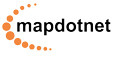
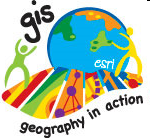
Salamat